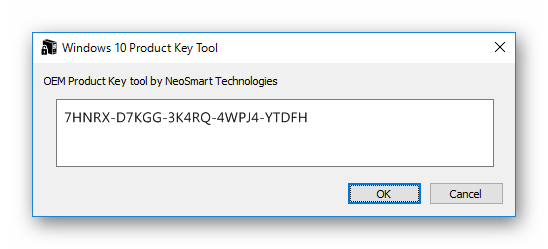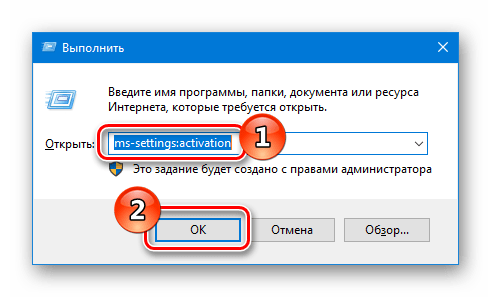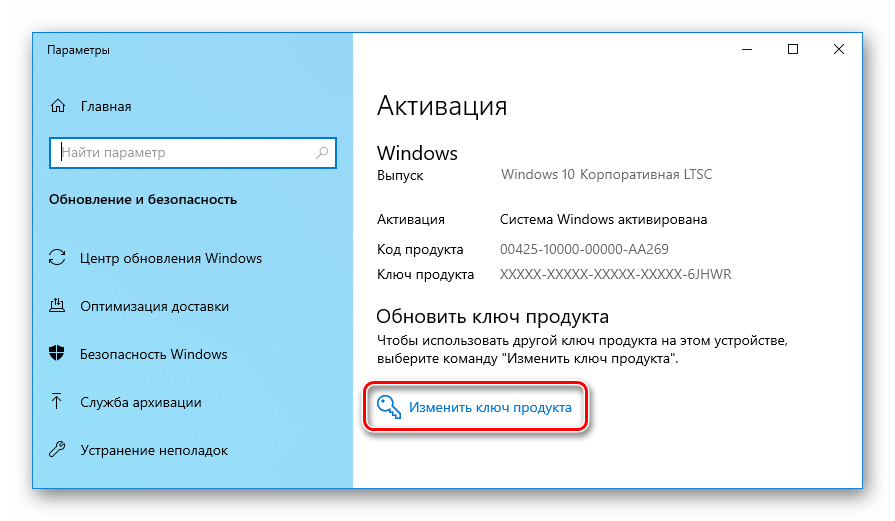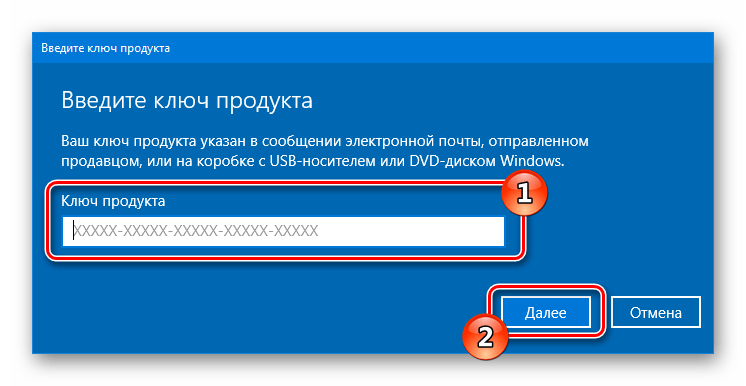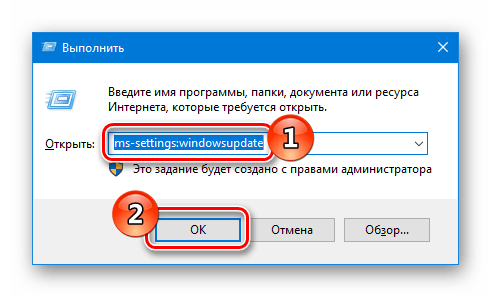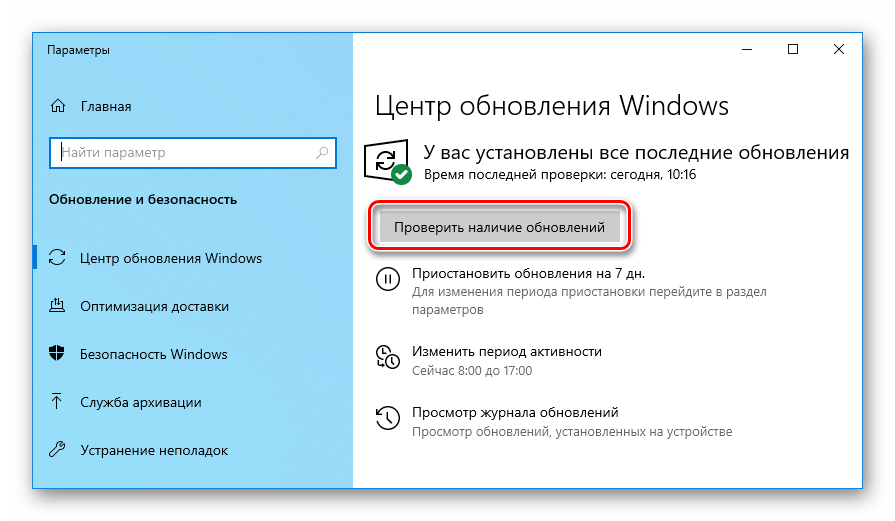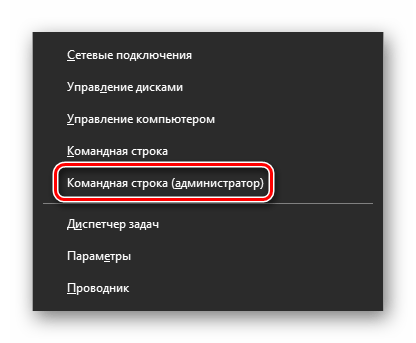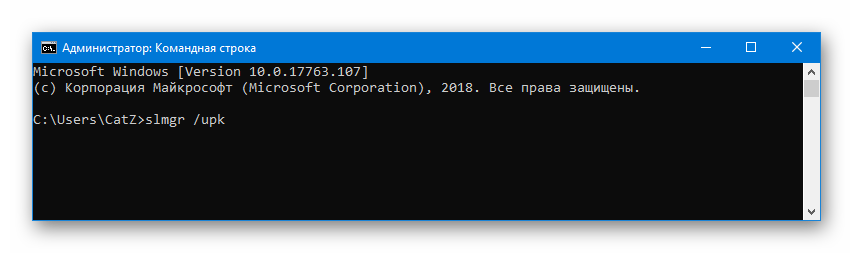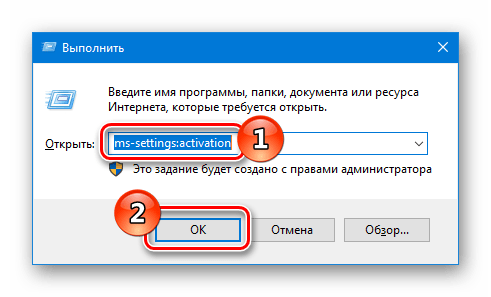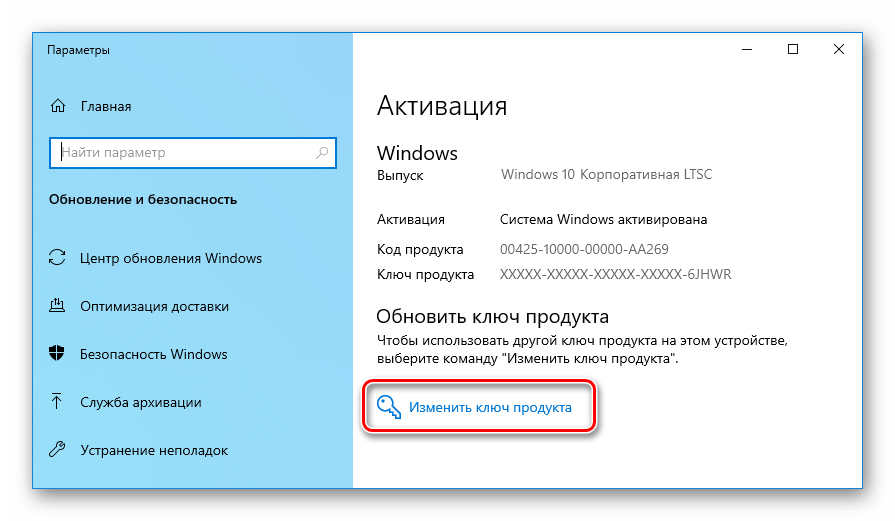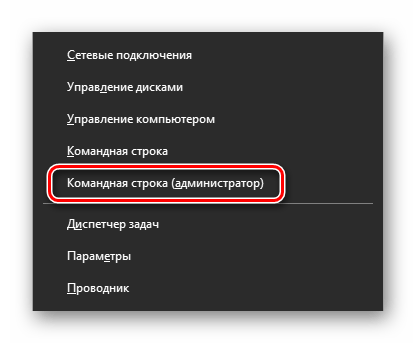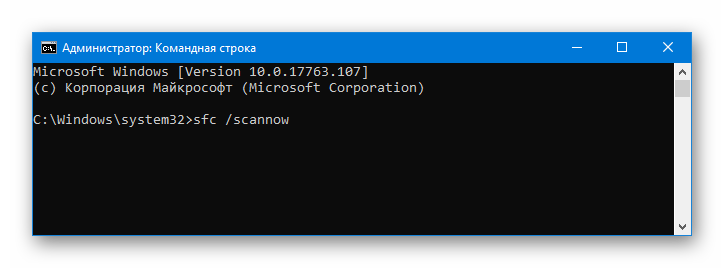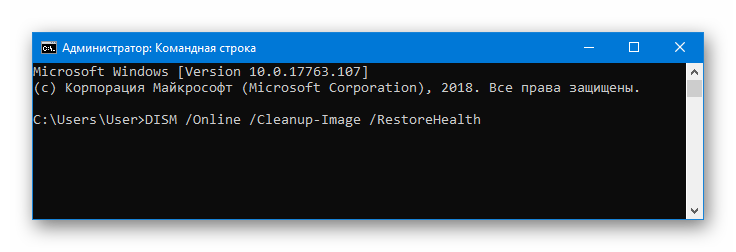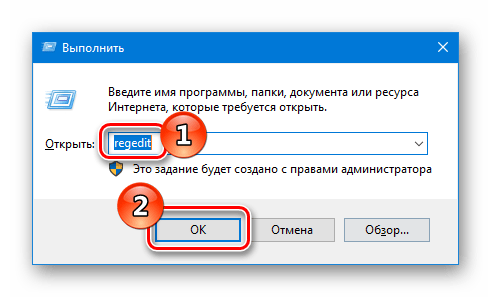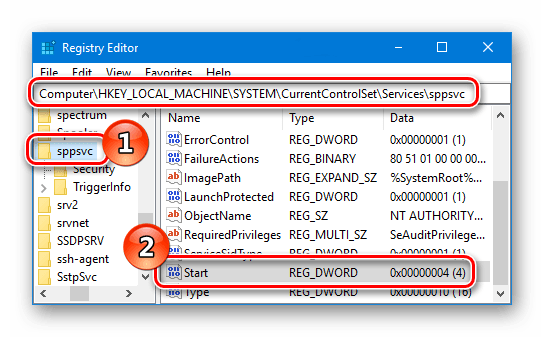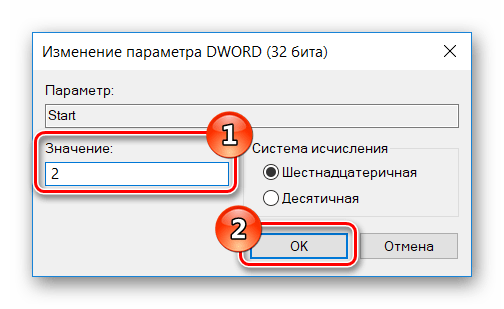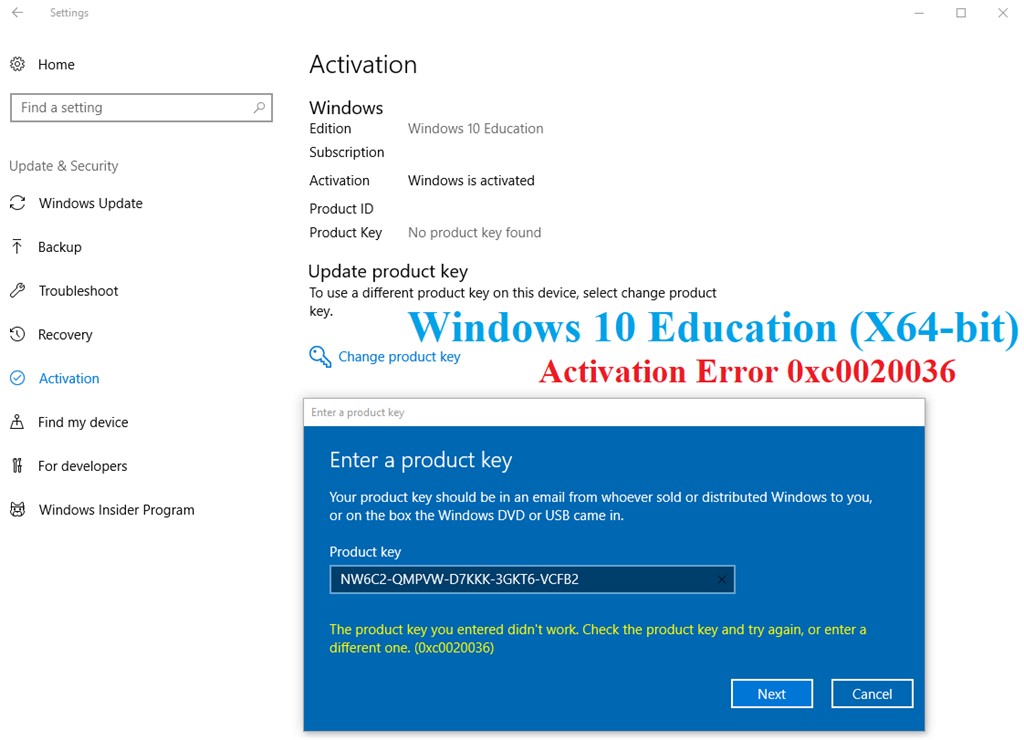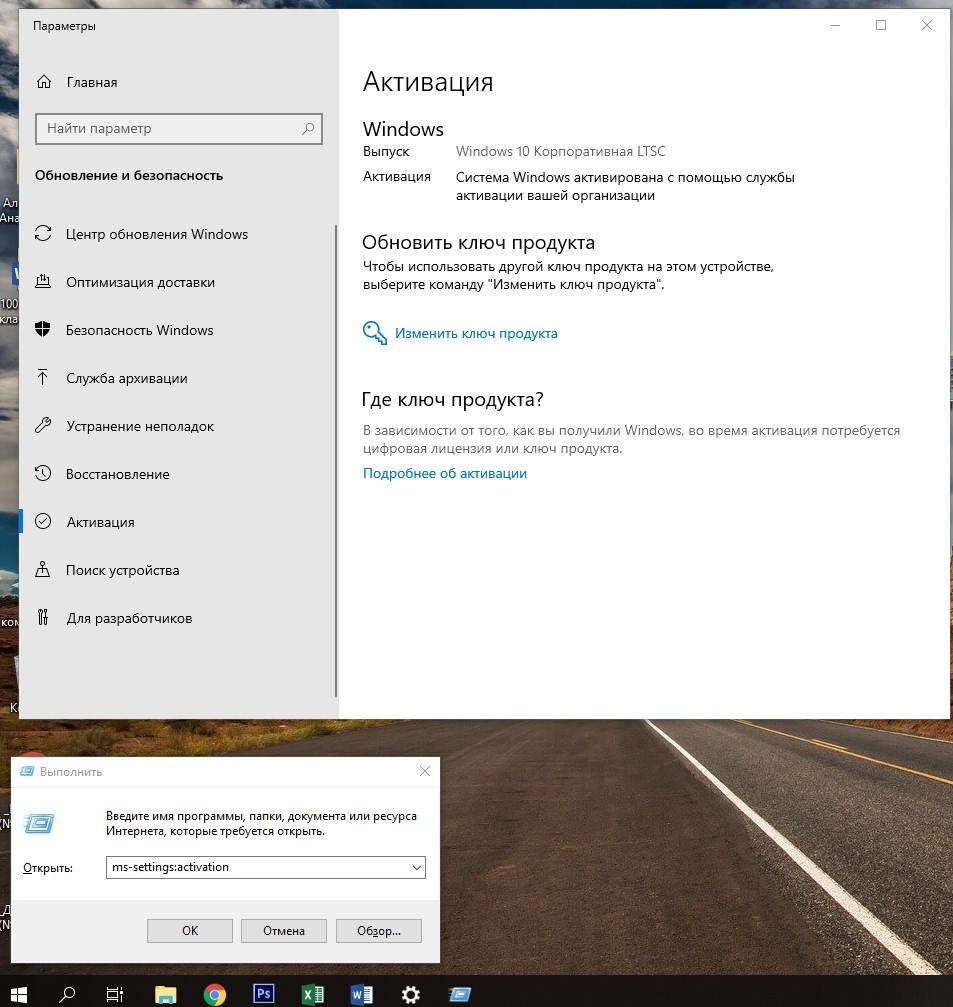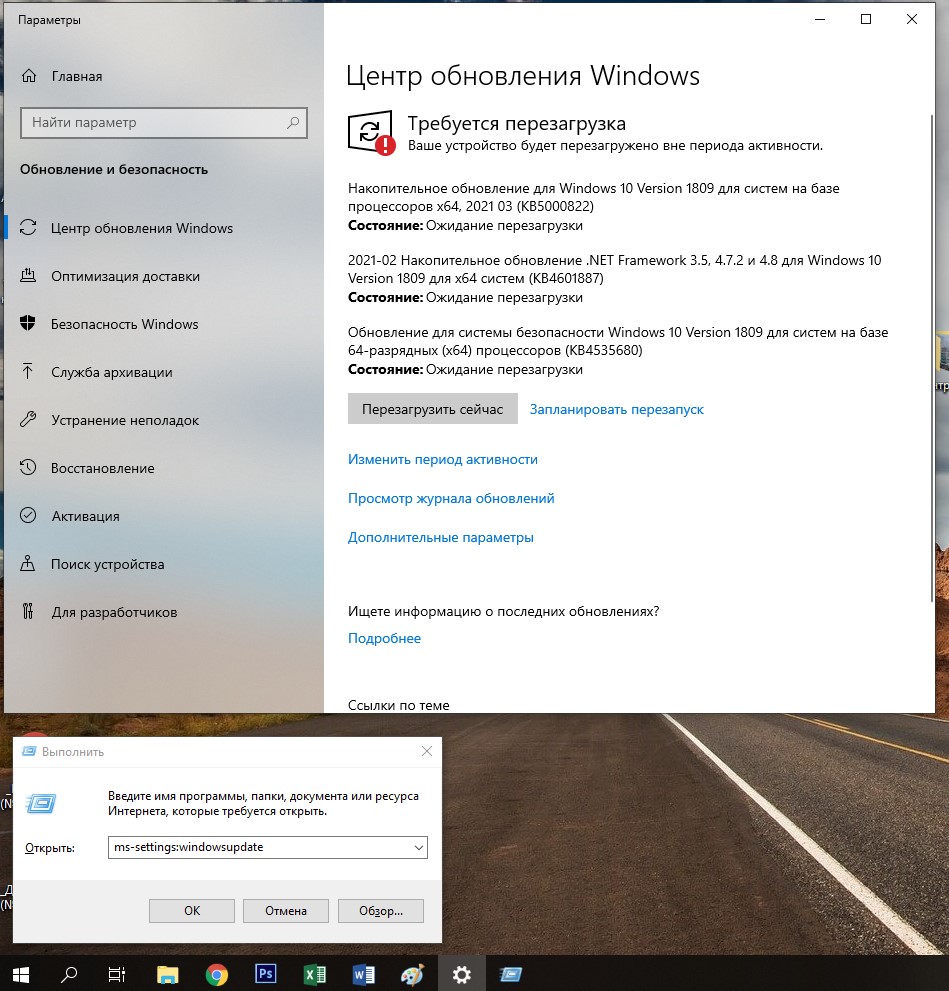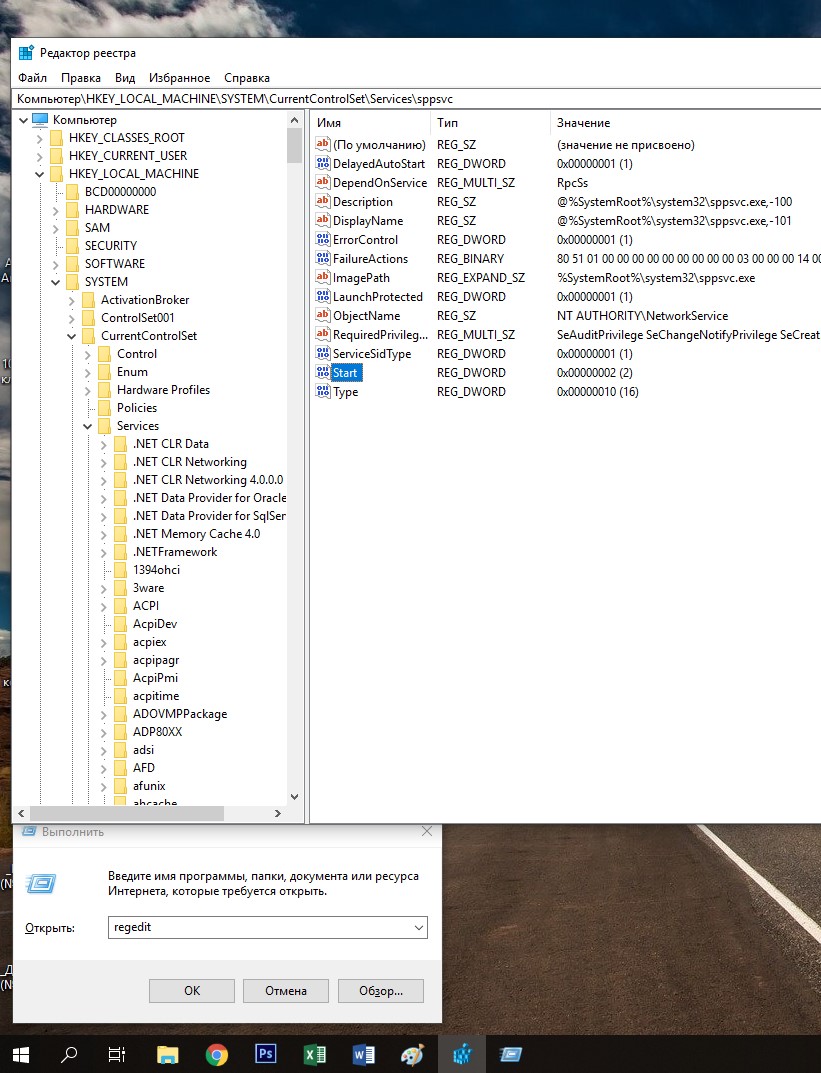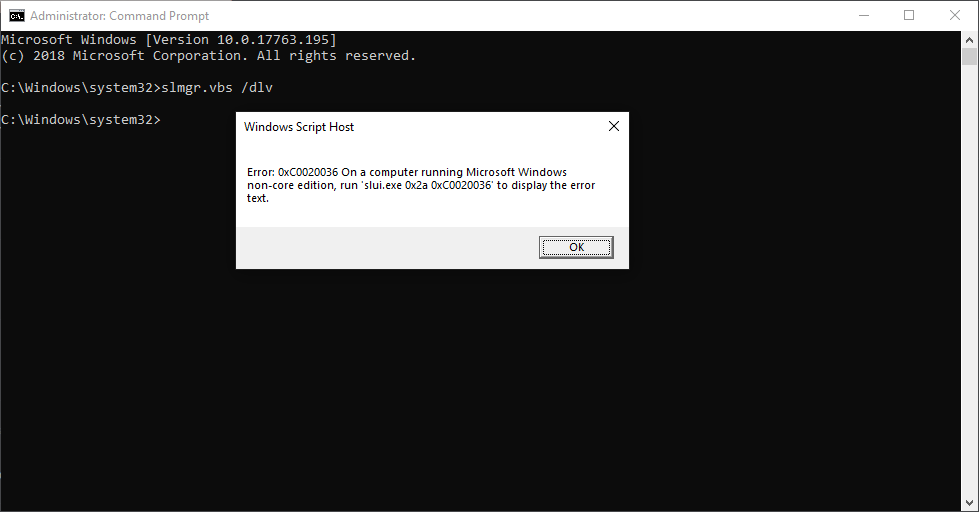Данная ошибка возникает только в том случае, если у вас на компьютере установлена десятая версия Windows. Появляется сообщение о неудачной активации системы. Чаще всего проблема обнаруживается после обновления предыдущих версий ОС до десятки. В нашей статье мы подробно расскажем, из-за чего возникает ошибка 0xc0020036 и предложим несколько методов её устранения.
Причины возникновения неполадки
Активацию системы не удается успешно осуществить чаще всего из-за сбоя самой программы активации, а также при повреждении системных компонентов. Кроме того, при обновлении с предыдущих версий ОС лицензия может повредиться, что решается путем правки настроек в реестре. Рассмотрим каждый из возможных методов устранения неполадки в подробностях.
Варианты устранения ошибки
Перед тем как приступать к изменению параметров системы, не помешает попытаться еще раз ввести лицензионный ключ, проведя активацию повторно. Возможно, сбой был временный и активировать Windows удастся при следующей попытке. Если это не помогло, то можно проверить наличие последних обновлений и установить их. Также можно удалить старый ключ при помощи командной строки и воспользоваться правкой параметра службы sppsvc в реестре ОС. Рассмотрим каждый из методов устранения ошибки в деталях.
Способ №1: Повторная активация с использованием специальной утилиты
Достаточно большое количество пользователей испытывают затруднения при активации системы после установки обновления 1803 для Windows 10. Как оказалось, оно способно повредить активацию, если вы обновились до десятки с седьмой или восьмой версии ОС. В таком случае устранить неполадку можно еще раз активировав систему. Для этого проделаем следующие операции:
- Загружаем приложение Product Key Tool с официального сайта разработчика.
- Запускаем программу и копируем ключ активации из её окна.
Копируем лицензионный ключ из окна программы
- Нажимаем на клавиатуре клавиши «Win+R».
- В открывшееся окно вводим команду ms-settings:activation
Запускаем настройки активации
- Кликаем по кнопке «Изменить ключ продукта».
Открываем окно для ввода ключа
- Вставляем скопированный код в соответствующее поле и нажимаем «Далее».
Вводим ранее скопированный ключ
- Ждем окончания операции и перезагружаем систему.
Если возникновение ошибки было вызвано сбоем активации, неполадка устранится.
Загрузка …
Способ №2: Установка обновлений Windows
В некоторых случаях избавиться от ошибки можно путем установки самых последних обновлений операционной системы. Чтобы это сделать, проделаем следующее:
- Нажимаем «Win+R» и вводим команду ms-settings:windowsupdate
- Кликаем по кнопке «OK».
Запускаем настройки обновлений
- Далее нажимаем «Проверить наличие обновлений» и следуем инструкциям.
Проверяем доступность новых обновлений
- По окончании установки всех обновлений перезагружаем компьютер.
Загрузка …
Способ №3: Удаление установленного ключа
Еще один способ, к которому можно прибегнуть для устранения неполадки — это удаление имеющегося ключа и последующая повторная активация Windows. Чтобы проделать такую операцию, сделаем следующее:
- Из контекстного меню кнопки «Пуск» выбираем вариант «Командная строка (администратор)».
Запускаем командную строку из меню
- Далее в появившееся окно вводим команды: slmgr /upk и slmgr /cpky
Вводим команды для устранения ошибки
- Когда операция завершится, закрываем окно и перезагружаем систему.
- После этого нажимаем на клавиатуре «Win+R».
- В окно вводим команду ms-settings:activation
Запускаем настройки активации
- Нажимаем на «Изменить ключ продукта».
Открываем окно для ввода кода
- Вписываем ваш ключ и нажимаем «Далее».
Вводим ключ активации
- Ждем окончания операции и перезагружаем компьютер.
Повторная активация должна устранить ошибку.
Загрузка …
Способ №4: Восстановление системных файлов
Иногда ошибка с номером 0xc0020036 может появиться вследствие повреждения компонентов системы. В такой ситуации нужно воспользоваться специальными командами для проверки системных файлов. Чтобы их запустить, проделаем следующие шаги:
- Кликаем правой кнопкой по кнопке «Пуск» и выбираем пункт «Командная строка (администратор)».
Запускаем командную строку из контекстного меню
- В появившееся окно вводим команду sfc /scannow и нажимаем «Enter».
Запускаем команду для проверки файлов
- Ждем, пока операция завершится, и перезагружаем систему.
Если после этого проблема не устранится, то еще раз запускаем командную строку и уже используем другую команду:
DISM /Online /Cleanup-Image /RestoreHealth
Вводим другую команду проверки
После проделанных операций ошибка должна будет исчезнуть.
Загрузка …
Способ №5: Изменение настройки в реестре
В некоторых случаях решить проблему помогает изменение параметра запуска службы sppsvc. Делается это следующим образом:
- Нажимаем «Win+R» и вводим команду regedit
Открываем «Редактор реестра»
- Появится «Редактор реестра» где переходим по адресу ComputerHKEY_LOCAL_MACHINESYSTEMCurrentControlSetServicessppsvc
- В правой части находим параметр «Start» и кликаем по нему дважды.
Находим настройки службы sppsvc в реестре
- Вписываем значение «2» и кликаем «OK».
Устанавливаем значение параметра «Start»
- Перезагружаем компьютер.
Загрузка …
Вот при помощи таких методов можно устранить ошибку 0xc0020036. Также не стоит забывать, что всегда можно обратиться в центр поддержки Microsoft по телефону и попросить помочь с активацией Windows.
Загрузка …
Post Views: 4 692
С появлением ошибки 0xc0020036 сталкиваются пользователи, которые установили Windows 10 на свои ПК, особенно при переходе с более ранних версий, а также пробовали запускать активацию операционной системы. При данной попытке на экране выскакивает сообщение «Activation error 0xc0020036».
Код 0xc0020036 может возникать по разным причинам:
- Сбой в реестре.
При переходе на Windows 10 с ранней версии ОС предыдущий лицензионный ключ «застревает» в реестре. Необходимо исправление ошибочной записи.
- Неправильный ключ.
При переходе на цифровую лицензию ключ ПО мог измениться, для исправления будет достаточно повторно ввести код.
- Поврежденный ключ.
У мастера активации могут возникнуть проблемы при удалении старого ключа. В этом случае исправить ситуацию поможет командная строка.
- Повреждение системных файлов.
При данной проблеме на помощь придут специальные утилиты.
- «Кривое» обновление Windows.
В случае изначально плохого обновления системы может потребоваться установка другой сборки Windows.
Способы решения сбоя 0xc0020036 Windows 10
- Самый простой способ, который позволяет устранить большинство сбоев – повторный ввод ключа. Для этого необходимо скопировать корректный код активации и нажать сочетание клавиш Windows+R, после чего ввести команду ms-settings:activation.
Далее в появившемся окне необходимо кликнуть на кнопку «Добавить ключ продукта/Изменить ключ продукта». В данное поле вводим скопированный ранее ключ и нажимаем «Далее». После окончания активации необходимо перезагрузить ПК.
Бывает, что мастер активации некорректно видит действующий ключ, для этого нужно будет сначала удалить старый, а потом повторно ввести актуальный. Для этого правой клавишей мыши нажимаем на меню «Пуск» и выбираем пункт «Командная строка (администратор)».
Затем последовательно вводим команды slmgr /upk и slmgr /cpky.
После удаления старого ключа перезагружаем ПК, нажимаем Windows+R и выполняем команду ms-settings:activation. В поле «Добавить ключ продукта» необходимо ввести актуальный лицензионный ключ.
Если указанные действия проблему не решили, переходим к следующему шагу.
- Если причиной ошибки послужило некорректное обновление, необходимо проверить наличие более свежих апдейтов. Для этого нажимаем Windows+R и в командной строке вводим ms-settings:windowsupdate.
В появившемся окне нажимаем кнопку «Проверка наличия обновлений» и устанавливаем все актуальные патчи. Затем перезагружаем компьютер.
- Если неисправность вызвана повреждением определенных файлов, потребуется запуск системных утилит SFC и DISM. Для этого правой кнопкой мыши кликаем по меню «Пуск», выбираем пункт «Командная строка (администратор)» и вводим команду sfc /scannow. По окончании работы утилиты перезагружаем ПК.
В случае, если ошибка сохраняется, повторно открываем командную строку и выполняем DISM /Online /Cleanup-Image /RestoreHealth. Далее снова перезагружаем компьютер.
- Возможный сбой в реестре, из-за которого могла возникнут ошибка, решается небольшой правкой утилиты sppsvc.
Для этого нажимаем сочетание клавиш Windows+R и выполняем команду regedit. Далее переходим в ComputerHKEY_LOCAL_MACHINESYSTEMCurrentControlSetServicessppsvc и дважды кликаем на пункт Start. Здесь выставляем шестнадцатеричную систему исчисления и значение «2». Далее сохраняем изменения и перезагружаем ПК.
После внесения данной правки необходимо повторно ввести свой лицензионный ключ.
Предотвратить появление большинства сбоев в компьютерах и серверах под управлением Windows может установка официального ПО. На сайте El-store.biz можно купить ключ активации Windows и других программных продуктов. Код отправляется на электронную почту сразу после оплаты. Цена на ПО выгодно отличается от других подобных сервисов.
Ошибка 0xc0020036 появляется на компьютерах под управлением Windows 10. В сообщении ошибки утверждается, что активация системы завершилась неудачей. В большинстве случаев данный код возникает практически сразу же после перехода с ранней версии Windows на «десятку».
За появлением этой ошибки стоит несколько причин. Пройдемся по каждой из них.
- Некорректный ключ продукта Windows. Как было выяснено, за ошибкой 0xc0020036 может стоять некорректный лицензионный ключ продукта. Также среди пользователей ходят рассуждения о том, что ключ продукта мог измениться во время перехода на цифровую лицензию, что и вызвало проблему. В таком случае все можно исправить повторным вводом ключа.
- «Плохое» обновление для Windows 10. Далеко не все обновления положительно влияют на работу системы Windows. Некоторые пользователи утверждают, что у них эта ошибка возникла сразу же после перехода на Windows 10 с более старой версии ОС. Обновление билда Windows 10 должно исправить ситуацию.
- Поврежденный лицензионный ключ. Возможно, что проблема заключается в старом ключе, который не может быть удален мастером активации. В этой ситуации нужно удалить старый ключ через командную строку.
- Повреждение системных файлов. Согласно утверждениям, ошибка 0xc0020036 может возникать в результате повреждений системных файлов Windows. Тут на помощь приходят такие утилиты, как SFC и DISM.
- Лицензионный ключ «застрял» в реестре системы. Если вы перешли на Windows 10 при помощи бесплатного обновления, то ваш старый лицензионный ключ мог буквально застрять в реестре ОС Windows. Одна простая правка в реестре — и дело решено.
Методы решения ошибки 0xc0020036

Метод №1 Повторный ввод ключа
Большинство пользователей, которые столкнулись с этой ошибкой, установили обновление 1803 для Windows 10. Оказывается, данное обновление способно нарушить активацию системы, которая была обновлена с Windows 7 или Windows 8 до «десятки». Решением в такой ситуации станет повторная активация:
- перейдите по этой ссылке и скачайте на свой ПК утилиту «Windows OEM Product Key Tool»;
- запустите ее и скопируйте свой лицензионный ключ из окошка утилиты;
- далее нажмите Windows+R и выполните значение
ms-settings:activation; - нажмите на кнопку «Добавить ключ продукта/Изменить ключ продукта»;
- введите ранее скопированный ключ в нужное поле и кликните «Далее»;
- дождитесь окончания процесса активации и перезагрузите компьютер.
Ошибка 0xc0020036 будет устранена, если проблема заключалась в сбойной активации.
Метод №2 Установка обновлений
В ноябре 2018 года для Windows 10 было выпущено не самое стабильное обновление, о чем можно узнать от самих пользователей. Возможно, у вас проблема как раз с подобным обновлением. Все, что нужно сделать — установить все новые обновления.
Для этого сделайте следующее:
- нажмите Windows+R;
- пропишите значение
ms-settings:windowsupdateи нажмите Enter; - нажмите на кнопку «Проверка наличия обновлений» и следуйте инструкциям на экране, чтобы установить все скопившиеся обновления;
- после окончания процесса перезагрузите свой компьютер.
Теперь проверяем наличие ошибки 0xc0020036.
Метод №3 Удаление существующего ключа
Оказывается, данная проблема может возникать по причине того, что мастер активации некорректно видит ваш ключ активации Windows. Это можно исправить, удалив и повторно введя ключ в систему. Сделайте следующее:
- нажмите правой кнопкой мыши на Пуск;
- выберите «Командная строка (администратор)»;
- далее выполните следующие команды:
slmgr /upkslmgr /cpky
- по окончанию процедуры удаления ключа закройте командную строку и перезагрузите компьютер;
- далее нажмите Windows+R и выполните
ms-settings:activation; - нажмите на «Добавить ключ продукта» и введите свой лицензионный ключ. Если у вас нет ключа, вы можете его купить здесь.
Повторный ввод ключа для Windows должен избавить вас от ошибки 0xc0020036. Но если она все еще появляется, то попробуйте воспользоваться методом ниже.
Метод №4 Поиск и восстановление поврежденных файлов
Эта проблема могла быть вызвана банальным повреждением некоторых системных файлов. Чтобы это проверить, необходимо задействовать утилиты SFC и DISM. Сделайте следующее:
- кликните правой кнопкой мыши на Пуск;
- выберите «Командная строка (администратор)»;
- впишите команду
sfc /scannow - дождитесь окончания работы утилиты SFC и перезагрузите компьютер;
- если эта утилита не помогла, то снова открываем командную строку и выполняем
DISM /Online /Cleanup-Image /RestoreHealth - перезагружаем ПК и снова проверяем наличие ошибки 0xc0020036.
Метод №5 Связаться с центром обслуживания клиентов
Не получается решить проблему с активацией Windows? Самый простой способ — это позвонить в центр обслуживания клиентов Майкрософт и попросить у них помощи с активацией вашей системы. По этой ссылке вы найдете полный список номеров для различных стран и регионов.
Метод №6 Поправка значения параметра «sppsvc» в реестре
Некоторые пользователи утверждают, что им удалось избавиться от ошибки 0xc0020036, выполнив небольшую правку в реестре касательно утилиты sppsvc. После этой правки достаточно снова вести свой лицензионный ключ и проблема решится.
- Нажмите Windows+R и выполните
regedit - перейдите в «
ComputerHKEY_LOCAL_MACHINESYSTEMCurrentControlSetServicessppsvc»; - дважды кликните на параметр «
Start» в правой части окна; - выставьте шестнадцатеричную систему исчисления и значение «
2»; - сохраните изменения и перезагрузите компьютер.
Мы надеемся, что хотя бы какой-то из методов в этой статье помог избавиться вам от ошибки 0xc0020036.
Ошибка 0xc0020036 появляется на компьютерах под управлением Windows 10. В сообщении ошибки утверждается, что активация системы завершилась неудачей. В большинстве случаев данный код возникает практически сразу же после перехода с ранней версии Windows на «десятку».
Содержание
- Причины за появлением 0xc0020036
- Методы решения ошибки 0xc0020036
- Метод №1 Повторный ввод ключа
- Метод №2 Установка обновлений
- Метод №3 Удаление существующего ключа
- Метод №4 Поиск и восстановление поврежденных файлов
- Метод №5 Связаться с центром обслуживания клиентов
- Метод №6 Поправка значения параметра «sppsvc» в реестре
Причины за появлением 0xc0020036
За появлением этой ошибки стоит несколько причин. Пройдемся по каждой из них.
- Некорректный ключ продукта Windows. Как было выяснено, за ошибкой 0xc0020036 может стоять некорректный лицензионный ключ продукта. Также среди пользователей ходят рассуждения о том, что ключ продукта мог измениться во время перехода на цифровую лицензию, что и вызвало проблему. В таком случае все можно исправить повторным вводом ключа.
- «Плохое» обновление для Windows 10. Далеко не все обновления положительно влияют на работу системы Windows. Некоторые пользователи утверждают, что у них эта ошибка возникла сразу же после перехода на Windows 10 с более старой версии ОС. Обновление билда Windows 10 должно исправить ситуацию.
- Поврежденный лицензионный ключ. Возможно, что проблема заключается в старом ключе, который не может быть удален мастером активации. В этой ситуации нужно удалить старый ключ через командную строку.
- Повреждение системных файлов. Согласно утверждениям, ошибка 0xc0020036 может возникать в результате повреждений системных файлов Windows. Тут на помощь приходят такие утилиты, как SFC и DISM.
- Лицензионный ключ «застрял» в реестре системы. Если вы перешли на Windows 10 при помощи бесплатного обновления, то ваш старый лицензионный ключ мог буквально застрять в реестре ОС Windows. Одна простая правка в реестре — и дело решено.
Методы решения ошибки 0xc0020036
Код 0xc0020036 может возникать по разным причинам:
- Сбой в реестре.
При переходе на Windows 10 с ранней версии ОС предыдущий лицензионный ключ «застревает» в реестре. Необходимо исправление ошибочной записи.
- Неправильный ключ.
При переходе на цифровую лицензию ключ ПО мог измениться, для исправления будет достаточно повторно ввести код.
- Поврежденный ключ.
У мастера активации могут возникнуть проблемы при удалении старого ключа. В этом случае исправить ситуацию поможет командная строка.
- Повреждение системных файлов.
При данной проблеме на помощь придут специальные утилиты.
- «Кривое» обновление Windows.
В случае изначально плохого обновления системы может потребоваться установка другой сборки Windows.
Способы решения сбоя 0xc0020036 Windows 10
- Самый простой способ, который позволяет устранить большинство сбоев – повторный ввод ключа. Для этого необходимо скопировать корректный код активации и нажать сочетание клавиш Windows+R, после чего ввести команду ms-settings:activation.
Далее в появившемся окне необходимо кликнуть на кнопку «Добавить ключ продукта/Изменить ключ продукта». В данное поле вводим скопированный ранее ключ и нажимаем «Далее». После окончания активации необходимо перезагрузить ПК.
Бывает, что мастер активации некорректно видит действующий ключ, для этого нужно будет сначала удалить старый, а потом повторно ввести актуальный. Для этого правой клавишей мыши нажимаем на меню «Пуск» и выбираем пункт «Командная строка (администратор)».
Затем последовательно вводим команды slmgr /upk и slmgr /cpky.
После удаления старого ключа перезагружаем ПК, нажимаем Windows+R и выполняем команду ms-settings:activation. В поле «Добавить ключ продукта» необходимо ввести актуальный лицензионный ключ.
Если указанные действия проблему не решили, переходим к следующему шагу.
- Если причиной ошибки послужило некорректное обновление, необходимо проверить наличие более свежих апдейтов. Для этого нажимаем Windows+R и в командной строке вводим ms-settings:windowsupdate.
В появившемся окне нажимаем кнопку «Проверка наличия обновлений» и устанавливаем все актуальные патчи. Затем перезагружаем компьютер.
- Если неисправность вызвана повреждением определенных файлов, потребуется запуск системных утилит SFC и DISM. Для этого правой кнопкой мыши кликаем по меню «Пуск», выбираем пункт «Командная строка (администратор)» и вводим команду sfc /scannow. По окончании работы утилиты перезагружаем ПК.
В случае, если ошибка сохраняется, повторно открываем командную строку и выполняем DISM /Online /Cleanup-Image /RestoreHealth. Далее снова перезагружаем компьютер.
- Возможный сбой в реестре, из-за которого могла возникнут ошибка, решается небольшой правкой утилиты sppsvc.
Для этого нажимаем сочетание клавиш Windows+R и выполняем команду regedit. Далее переходим в ComputerHKEY_LOCAL_MACHINESYSTEMCurrentControlSetServicessppsvc и дважды кликаем на пункт Start. Здесь выставляем шестнадцатеричную систему исчисления и значение «2». Далее сохраняем изменения и перезагружаем ПК.
После внесения данной правки необходимо повторно ввести свой лицензионный ключ.
Предотвратить появление большинства сбоев в компьютерах и серверах под управлением Windows может установка официального ПО. На сайте El-store.biz можно купить ключ активации Windows и других программных продуктов. Код отправляется на электронную почту сразу после оплаты. Цена на ПО выгодно отличается от других подобных сервисов.
Ошибка 0xc0020036 появляется на компьютерах под управлением Windows 10. В сообщении ошибки утверждается, что активация системы завершилась неудачей. В большинстве случаев данный код возникает практически сразу же после перехода с ранней версии Windows на «десятку».
За появлением этой ошибки стоит несколько причин. Пройдемся по каждой из них.
- Некорректный ключ продукта Windows. Как было выяснено, за ошибкой 0xc0020036 может стоять некорректный лицензионный ключ продукта. Также среди пользователей ходят рассуждения о том, что ключ продукта мог измениться во время перехода на цифровую лицензию, что и вызвало проблему. В таком случае все можно исправить повторным вводом ключа.
- «Плохое» обновление для Windows 10. Далеко не все обновления положительно влияют на работу системы Windows. Некоторые пользователи утверждают, что у них эта ошибка возникла сразу же после перехода на Windows 10 с более старой версии ОС. Обновление билда Windows 10 должно исправить ситуацию.
- Поврежденный лицензионный ключ. Возможно, что проблема заключается в старом ключе, который не может быть удален мастером активации. В этой ситуации нужно удалить старый ключ через командную строку.
- Повреждение системных файлов. Согласно утверждениям, ошибка 0xc0020036 может возникать в результате повреждений системных файлов Windows. Тут на помощь приходят такие утилиты, как SFC и DISM.
- Лицензионный ключ «застрял» в реестре системы. Если вы перешли на Windows 10 при помощи бесплатного обновления, то ваш старый лицензионный ключ мог буквально застрять в реестре ОС Windows. Одна простая правка в реестре — и дело решено.
Методы решения ошибки 0xc0020036

Метод №1 Повторный ввод ключа
Большинство пользователей, которые столкнулись с этой ошибкой, установили обновление 1803 для Windows 10. Оказывается, данное обновление способно нарушить активацию системы, которая была обновлена с Windows 7 или Windows 8 до «десятки». Решением в такой ситуации станет повторная активация:
- перейдите по этой ссылке и скачайте на свой ПК утилиту «Windows OEM Product Key Tool»;
- запустите ее и скопируйте свой лицензионный ключ из окошка утилиты;
- далее нажмите Windows+R и выполните значение
ms-settings:activation; - нажмите на кнопку «Добавить ключ продукта/Изменить ключ продукта»;
- введите ранее скопированный ключ в нужное поле и кликните «Далее»;
- дождитесь окончания процесса активации и перезагрузите компьютер.
Ошибка 0xc0020036 будет устранена, если проблема заключалась в сбойной активации.
Метод №2 Установка обновлений
В ноябре 2018 года для Windows 10 было выпущено не самое стабильное обновление, о чем можно узнать от самих пользователей. Возможно, у вас проблема как раз с подобным обновлением. Все, что нужно сделать — установить все новые обновления.
Для этого сделайте следующее:
- нажмите Windows+R;
- пропишите значение
ms-settings:windowsupdateи нажмите Enter; - нажмите на кнопку «Проверка наличия обновлений» и следуйте инструкциям на экране, чтобы установить все скопившиеся обновления;
- после окончания процесса перезагрузите свой компьютер.
Теперь проверяем наличие ошибки 0xc0020036.
Метод №3 Удаление существующего ключа
Оказывается, данная проблема может возникать по причине того, что мастер активации некорректно видит ваш ключ активации Windows. Это можно исправить, удалив и повторно введя ключ в систему. Сделайте следующее:
- нажмите правой кнопкой мыши на Пуск;
- выберите «Командная строка (администратор)»;
- далее выполните следующие команды:
slmgr /upkslmgr /cpky
- по окончанию процедуры удаления ключа закройте командную строку и перезагрузите компьютер;
- далее нажмите Windows+R и выполните
ms-settings:activation; - нажмите на «Добавить ключ продукта» и введите свой лицензионный ключ. Если у вас нет ключа, вы можете его купить здесь.
Повторный ввод ключа для Windows должен избавить вас от ошибки 0xc0020036. Но если она все еще появляется, то попробуйте воспользоваться методом ниже.
Метод №4 Поиск и восстановление поврежденных файлов
Эта проблема могла быть вызвана банальным повреждением некоторых системных файлов. Чтобы это проверить, необходимо задействовать утилиты SFC и DISM. Сделайте следующее:
- кликните правой кнопкой мыши на Пуск;
- выберите «Командная строка (администратор)»;
- впишите команду
sfc /scannow - дождитесь окончания работы утилиты SFC и перезагрузите компьютер;
- если эта утилита не помогла, то снова открываем командную строку и выполняем
DISM /Online /Cleanup-Image /RestoreHealth - перезагружаем ПК и снова проверяем наличие ошибки 0xc0020036.
Метод №5 Связаться с центром обслуживания клиентов
Не получается решить проблему с активацией Windows? Самый простой способ — это позвонить в центр обслуживания клиентов Майкрософт и попросить у них помощи с активацией вашей системы. По этой ссылке вы найдете полный список номеров для различных стран и регионов.
Метод №6 Поправка значения параметра «sppsvc» в реестре
Некоторые пользователи утверждают, что им удалось избавиться от ошибки 0xc0020036, выполнив небольшую правку в реестре касательно утилиты sppsvc. После этой правки достаточно снова вести свой лицензионный ключ и проблема решится.
- Нажмите Windows+R и выполните
regedit - перейдите в «
ComputerHKEY_LOCAL_MACHINESYSTEMCurrentControlSetServicessppsvc»; - дважды кликните на параметр «
Start» в правой части окна; - выставьте шестнадцатеричную систему исчисления и значение «
2»; - сохраните изменения и перезагрузите компьютер.
Мы надеемся, что хотя бы какой-то из методов в этой статье помог избавиться вам от ошибки 0xc0020036.
Ошибка 0xc0020036 появляется на компьютерах под управлением Windows 10. В сообщении ошибки утверждается, что активация системы завершилась неудачей. В большинстве случаев данный код возникает практически сразу же после перехода с ранней версии Windows на «десятку».
Содержание
- Причины за появлением 0xc0020036
- Методы решения ошибки 0xc0020036
- Метод №1 Повторный ввод ключа
- Метод №2 Установка обновлений
- Метод №3 Удаление существующего ключа
- Метод №4 Поиск и восстановление поврежденных файлов
- Метод №5 Связаться с центром обслуживания клиентов
- Метод №6 Поправка значения параметра «sppsvc» в реестре
Причины за появлением 0xc0020036
За появлением этой ошибки стоит несколько причин. Пройдемся по каждой из них.
- Некорректный ключ продукта Windows. Как было выяснено, за ошибкой 0xc0020036 может стоять некорректный лицензионный ключ продукта. Также среди пользователей ходят рассуждения о том, что ключ продукта мог измениться во время перехода на цифровую лицензию, что и вызвало проблему. В таком случае все можно исправить повторным вводом ключа.
- «Плохое» обновление для Windows 10. Далеко не все обновления положительно влияют на работу системы Windows. Некоторые пользователи утверждают, что у них эта ошибка возникла сразу же после перехода на Windows 10 с более старой версии ОС. Обновление билда Windows 10 должно исправить ситуацию.
- Поврежденный лицензионный ключ. Возможно, что проблема заключается в старом ключе, который не может быть удален мастером активации. В этой ситуации нужно удалить старый ключ через командную строку.
- Повреждение системных файлов. Согласно утверждениям, ошибка 0xc0020036 может возникать в результате повреждений системных файлов Windows. Тут на помощь приходят такие утилиты, как SFC и DISM.
- Лицензионный ключ «застрял» в реестре системы. Если вы перешли на Windows 10 при помощи бесплатного обновления, то ваш старый лицензионный ключ мог буквально застрять в реестре ОС Windows. Одна простая правка в реестре — и дело решено.
Методы решения ошибки 0xc0020036
Метод №1 Повторный ввод ключа
Большинство пользователей, которые столкнулись с этой ошибкой, установили обновление 1803 для Windows 10. Оказывается, данное обновление способно нарушить активацию системы, которая была обновлена с Windows 7 или Windows 8 до «десятки». Решением в такой ситуации станет повторная активация:
- перейдите по этой ссылке и скачайте на свой ПК утилиту «Windows OEM Product Key Tool»;
- запустите ее и скопируйте свой лицензионный ключ из окошка утилиты;
- далее нажмите Windows+R и выполните значение «ms-settings:activation»;
- нажмите на кнопку «Добавить ключ продукта/Изменить ключ продукта»;
- введите ранее скопированный ключ в нужное поле и кликните «Далее»;
- дождитесь окончания процесса активации и перезагрузите компьютер.
Ошибка 0xc0020036 будет устранена, если проблема заключалась в сбойной активации.
Метод №2 Установка обновлений
В ноябре 2018 года для Windows 10 было выпущено не самое стабильное обновление, о чем можно узнать от самих пользователей. Возможно, у вас проблема как раз с этим обновлением. Все, что нужно сделать — установить все обновления, выпущенные после ноября прошлого года.
Для этого сделайте следующее:
- нажмите Windows+R;
- пропишите значение «ms-settings:windowsupdate» и нажмите Enter;
- нажмите на кнопку «Проверка наличия обновлений» и следуйте инструкциям на экране, чтобы установить все скопившиеся обновления;
- после окончания процесса перезагрузите свой компьютер.
Проверяем наличие ошибки 0xc0020036.
Метод №3 Удаление существующего ключа
Оказывается, данная проблема может возникать по причине того, что мастер активации некорректно видит ваш ключ активации Windows. Это можно исправить, удалив и повторно введя ключ в систему. Сделайте следующее:
- нажмите правой кнопкой мыши на Пуск;
- выберите «Командная строка (администратор)»;
- далее выполните следующие команды:
- slmgr /upk;
- slmgr /cpky;
- по окончанию процедуры удаления ключа закройте командную строку и перезагрузите компьютер;
- далее нажмите Windows+R и выполните «ms-settings:activation»;
- нажмите на «Добавить ключ продукта» и введите свой лицензионный ключ.
Повторный ввод ключа для Windows должен избавить вас от ошибки 0xc0020036. Но если она все еще появляется, то попробуйте воспользоваться методом ниже.
Метод №4 Поиск и восстановление поврежденных файлов
Эта проблема могла быть вызвана банальным повреждением некоторых системных файлов. Чтобы это проверить, необходимо задействовать утилиты SFC и DISM. Сделайте следующее:
- кликните правой кнопкой мыши на Пуск;
- выберите «Командная строка (администратор)»;
- впишите команду «sfc /scannow»;
- дождитесь окончания работы утилиты SFC и перезагрузите компьютер;
- если эта утилита не помогла, то снова открываем командную строку и выполняем «DISM /Online /Cleanup-Image /RestoreHealth»;
- перезагружаем ПК и снова проверяем наличие ошибки 0xc0020036.
Метод №5 Связаться с центром обслуживания клиентов
Не получается решить проблему с активацией Windows? Самый простой способ — это позвонить в центр обслуживания клиентов Майкрософт и попросить у них помощи с активацией вашей системы. По этой ссылке вы найдете полный список номеров для различных стран и регионов. Не переживайте, за звонок вам платить не придется.
Метод №6 Поправка значения параметра «sppsvc» в реестре
Некоторые пользователи утверждают, что им удалось избавиться от ошибки 0xc0020036, выполнив небольшую правку в реестре касательно утилиты sppsvc. После этой правки достаточно снова вести свой лицензионный ключ и проблема решится.
- Нажмите Windows+R и выполните «regedit»;
- перейдите в «ComputerHKEY_LOCAL_MACHINESYSTEMCurrentControlSetServicessppsvc»;
- дважды кликните на параметр «Start» в правой части окна;
- выставьте шестнадцатеричную систему исчисления и значение «2»;
- сохраните изменения и перезагрузите компьютер.
Мы надеемся, что хотя бы какой-то из методов в этой статье помог избавиться вам от ошибки 0xc0020036.
На чтение 11 мин. Просмотров 212 Опубликовано 30.04.2021
Несколько пользователей Windows 10 обращались к нам с вопросами после того, как увидели сообщение об ошибке с кодом ошибки 0xc0020036 , в котором говорилось, что активация не удалась. В большинстве случаев эта проблема возникает в ситуациях, когда пользователи ранее обновляли старую версию Windows до Windows 10. Проблема не связана с пиратством, поскольку подавляющее большинство затронутых пользователей подтвердили, что они используют подлинную лицензию Windows 10. .
Содержание
- Что вызывает ошибку активации Windows 10 0xc0020036?
- Метод 1. Повторный ввод активации продукта лицензия
- Метод 2: Установка каждого ожидающего обновления
- Метод 3: Удаление и очистка существующего лицензионного ключа
- Метод 4: Выполнение сканирования SFC и DISM
- Метод 5. Обратитесь в центр активации лицензий Microsoft
- Метод 6. Регулировка значения ключа sppsv с помощью редактора реестра
Что вызывает ошибку активации Windows 10 0xc0020036?
Мы исследовали эту конкретную проблему, просмотрев различные пользовательские отчеты и стратегии восстановления, которые, по сообщениям, были успешными у большинства затронутых пользователей. Как оказалось, есть несколько потенциальных виновников этого сообщения об ошибке:
- Неправильный лицензионный ключ продукта . Оказывается, эта конкретная проблема также может возникать из-за неправильного лицензионного ключа продукта. Есть также предположения пользователей, что ключ продукта может измениться при преобразовании в цифровую лицензию, что может в конечном итоге вызвать эту проблему. В этом случае вы сможете решить проблему, найдя и повторно введя правильный ключ активации продукта или обратившись в службу поддержки Microsoft.
- Плохое обновление Windows 10 – Есть одно конкретное обновление Windows, которое, как известно, вызывает эту проблему у пользователей, которые ранее выполняли обновление до Windows 10 из более старой версии Windows. Если этот сценарий применим, вы сможете решить проблему, обновив сборку Windows до последней версии с помощью WU.
- Поврежденный лицензионный ключ – также возможно что вы столкнулись с этой проблемой, потому что ваш старый лицензионный ключ не может быть удален мастером активации обычным способом. Если этот сценарий применим к вашей конкретной ситуации, вы сможете решить проблему, используя окно CMD с повышенными привилегиями для удаления и очистки существующего раздела реестра перед повторной активацией.
- Повреждение системного файла . Согласно нескольким отчетам пользователей, эта конкретная проблема также может возникать из-за некоторой степени повреждения системных файлов. В этом случае вы сможете устранить ошибку активации с помощью встроенных утилит Windows, способных устранять повреждение системных файлов (SFC и DISM).
- Лицензионный ключ зашита в реестр. Если вы получили законную копию Windows 10, воспользовавшись бесплатным обновлением, скорее всего, ваш лицензионный ключ зашит в реестр. Это может привести к возникновению этой ошибки в ситуациях, когда вы переключаетесь на другой тип лицензии. В этом случае вы сможете решить проблему, настроив значение ключа sppsv через редактор реестра..
Если вы столкнулись с тем же сообщением об ошибке, в этой статье вы найдете несколько различных шагов по устранению неполадок, которые могут позволить вам решить проблему. Ниже вы найдете набор потенциальных стратегий восстановления, которые другие пользователи в аналогичной ситуации успешно использовали для решения проблемы.
Для достижения наилучших результатов мы советуем вам следовать методам, описанным в порядок, в котором они представлены, поскольку они упорядочены по эффективности и серьезности. Одно из возможных исправлений ниже должно позволить вам решить проблему независимо от виновника, который ее вызывает.
Важно: потенциальные исправления, указанные ниже, предназначены только для помощи пользователи, у которых есть подлинная копия Windows 10. Если у вас есть пиратская копия, ни один из приведенных ниже методов не позволит вам обойти код ошибки активации
Метод 1. Повторный ввод активации продукта лицензия
Большинство пользователей, которые начали сталкиваться с этой ошибкой, начали испытывать проблемы сразу после установки обновления 1803 для Windows 10. Как оказалось, это обновление закончилось тем, что фактически нарушило активацию на большом количестве компьютеров с Windows 10, которые ранее были обновлены с Windows 8.1 или Windows 7 (бесплатное обновление предоставляется бесплатно).
Большинство затронутых пользователей, столкнувшихся с этой проблемой, сообщили, что им удалось решить проблему, повторный ввод ключа активации с помощью вкладки Обновление и безопасность . Если вы не знаете ключ активации, вы можете использовать стороннюю утилиту, которая автоматически найдет ваш ключ продукта Windows 10.
Вот краткое руководство по обнаружению лицензии активации Windows 10 и повторной установке. введите его, чтобы повторно активировать Windows 10:
- Перейдите по этой ссылке ( здесь ), прокрутите вниз до раздела «Ссылки инструмента Windows OEM Product Key Tool» и нажмите on Загрузить сейчас . Затем на следующем экране введите свое имя и адрес электронной почты и нажмите кнопку Загрузить , чтобы начать загрузку.
Примечание. Если вы уже знаете ключ активации продукта для вашей лицензии Windows 10, пропустите этот и следующий этап полностью.
- После загрузки инструмента дважды щелкните исполняемый файл установки и нажмите Да в UAC (Контроль учетных записей пользователей) , чтобы предоставить права администратора. в инструмент OEM Product Key Tool. Через пару секунд вы должны увидеть свой ключ активации. Запишите его или скопируйте в буфер обмена, так как он вам понадобится позже.
- Теперь, когда вы знаете ключ продукта Windows 10, нажмите клавишу Windows + R , чтобы открыть Выполнить диалоговое окно. Затем введите « ms-settings: activate » в текстовое поле и нажмите Enter , чтобы открыть вкладку Активация в приложение настроек Windows 10.
- Как только вы окажетесь внутри активации в приложении Настройки , нажмите Добавить ключ продукта (Изменить ключ продукта) и введите, затем введите ключ, который вы ранее выбрали на шаге 2. Нажмите Затем затем следуйте инструкциям на экране, чтобы завершить процесс активации.
- Перезагрузите компьютер и посмотрите, активируется ли Windows 10 после завершения следующей последовательности загрузки. .
Если вы все еще получаете код ошибки 0xc0020036 при попытке активировать копию Windows 10, перейдите к следующему способу ниже.
Метод 2: Установка каждого ожидающего обновления
Если ошибка активации 0xc0020036 вызвана плохой Windows ws, выпущенное в ноябре 2018 г., вы сможете исправить проблему с помощью любого ожидающего обновления. Microsoft довольно быстро выпустила исправление проблемы, поэтому, если проблема вызвана этим обновлением, обновление вашей сборки Windows 10 до последней версии должно позволить вам решить проблему автоматически.
Обновление : Microsoft подтвердила, что, обновив Windows 10 до версии 1803 или более поздней, вы сможете устранить ошибку активации 0xc0020036 .
У нескольких затронутых пользователей есть подтвердили, что эта процедура была успешной и позволила им устранить ошибку активации 0xc0020036. Вот что вам нужно сделать, чтобы обновить сборку Windows 10:
- Нажмите клавишу Windows + R , чтобы открыть откройте диалоговое окно Выполнить . Затем введите «ms-settings: windowsupdate» и нажмите Enter , чтобы открыть вкладку Центр обновления Windows в настройках. приложение в Windows 10.
- Как только вы войдете в Центр обновления Windows , нажмите Проверить наличие обновлений и следуйте инструкциям на экране, чтобы установить все ожидающие обновления и обновить сборку Windows.
Если вам будет предложено перезапустить перед установкой каждого ожидающего обновления, сделайте это, но обязательно вернитесь к тому же экрана при следующем запуске и продолжите установку оставшихся обновлений.
- Когда вам удастся обновить сборку Windows 10, попробуйте активировать лицензионную еще раз.
Если вы по-прежнему получаете ошибку активации 0xc0020036 , перейдите к следующему способу ниже.
Метод 3: Удаление и очистка существующего лицензионного ключа
Как оказалось, эта конкретная проблема также может быть вызвана несоответствием в способе, которым ваш ключ активации просматривается мастером активации. Хотя это официально не подтверждено, есть предположения, что это также может быть вызвано плохим обновлением Windows.
Несколько затронутых пользователей сообщили, что им удалось обойти 0xc0020036 код ошибки активации, открыв командную строку CMD с повышенными правами и выполнив серию команд для удаления и очистки раздела реестра. После перезагрузки компьютера и повторного ввода правильного ключа некоторые затронутые пользователи сообщили, что проблема была устранена на неопределенный срок.
Вот краткое руководство по удалению и очистке существующего раздела реестра из Командная строка с повышенными привилегиями:
- Нажмите клавишу Windows + R , чтобы открыть диалоговое окно Выполнить . Затем введите «cmd» в текстовое поле и нажмите Ctrl + Shift + Enter , чтобы открыть окно командной строки с повышенными привилегиями.
при появлении запроса от UAC (контроль учетных записей пользователей) , нажмите Да , чтобы предоставить административные привилегии окну CMD.
- Как только вы войдете в командную строку с повышенными привилегиями, введите следующее и нажмите Enter , чтобы удалить текущий ключ активации продукта:
slmgr/upk
- После получения сообщения об успешном завершении введите следующую команду в том же окне командной строки и нажмите Enter , чтобы очистить текущий ключ активации:
slmgr/cpky
- Один раз процедура завершена, закройте командную строку с повышенными привилегиями и перезагрузите компьютер.
- Когда следующая последовательность запуска будет завершена, нажмите клавишу Windows + R , чтобы открыть
Выполнить . Затем введите « ms-settings: activation » и нажмите Enter , чтобы открыть вкладку Activation в настройках Windows 10. app. - На вкладке Активация в Настройки , нажмите Добавить ключ продукта и еще раз вставьте лицензионный ключ Windows 10
Если такое же сообщение об ошибке по-прежнему возникает, перейдите к следующему методу, указанному ниже.
Метод 4: Выполнение сканирования SFC и DISM
По мнению нескольких пользователей, эта конкретная проблема также может возникнуть из-за повреждения системного файла. Несколько затронутых пользователей сообщили, что им удалось решить проблему, запустив несколько встроенных утилит, способных устранять случаи повреждения, способные вызвать ошибку активации 0xc0020036 ..
И SFC (проверка системных файлов) , и DISM (обслуживание образов развертывания и управление ими) могут восстанавливать системные файлы, но они делают это по-разному. SFC будет сканировать и восстанавливать затронутые системные файлы с помощью локально сохраненного архива, в то время как DISM полагается на Центр обновления Windows для замены поврежденных экземпляров.
Но поскольку они дополняют друг друга, мы советуем вам выполнить следующую процедуру. чтобы убедиться, что вы исправляете все возможные поврежденные файлы, которые могут вызывать эту проблему. Вот краткое руководство по запуску сканирования SFC и DISM на пораженном ПК:
- Нажмите Windows key + R , чтобы открыть диалоговое окно «Выполнить». . Затем в текстовом поле введите ‘cmd’ и нажмите Ctrl + Shift + Enter , чтобы открыть командную строку с повышенными привилегиями.
Когда вам будет предложено UAC (контроль учетных записей пользователей), нажмите Да , чтобы предоставить права администратора.
- В командной строке с повышенными привилегиями введите следующую команду и нажмите Введите , чтобы начать сканирование SFC:
sfc/scannow
Примечание. После запуска процедуры дождитесь завершения сканирования, не закрывая окно CMD и не перезагружая компьютер.
- После завершения процесса закройте командную строку с повышенными привилегиями и перезагрузите компьютер. После завершения следующей последовательности запуска попробуйте активировать ключ Windows 10 еще раз и посмотрите, решена ли проблема.
- Если та же проблема все еще возникает, повторите шаг 1 еще раз, чтобы открыть другой Командная строка с повышенными привилегиями и введите следующую команду перед нажатием Enter, чтобы выполнить сканирование DISM:
DISM/Online/Cleanup-Image/RestoreHealth
Примечание : Перед выполнением этого сканирования убедитесь, что вы подключены к стабильной сети Интернет – DISM полагается на WU (Центр обновления Windows) для замены поврежденных файлов чистыми экземплярами, поэтому ему необходим доступ в Интернет.
- После завершения сканирования DISM перезагрузите компьютер еще раз и посмотрите, была ли решена проблема, попытавшись активировать ключ продукта еще раз.
Если у вас есть по-прежнему возникает та же ошибка активации 0xc0020036 , перейдите к следующему методу, указанному ниже.
Метод 5. Обратитесь в центр активации лицензий Microsoft
Если хочешь Чтобы не вмешиваться, самый простой способ решить эту проблему – связаться со службой поддержки Microsoft и попросить их помочь вам повторно активировать вашу сборку Windows 10. Самый удобный способ сделать это – позвонить по бесплатному телефонному номеру вашей страны или региона. Вы можете ознакомиться с этим списком ( здесь ) телефонных номеров глобальной службы поддержки клиентов.
Примечание. В зависимости от вашего региона ожидается, что потратить некоторое время на ожидание, пока вы не сможете поговорить с живым агентом. Обычно вас просят ответить на несколько вопросов безопасности, и они активируют вашу копию Windows 10 удаленно, если все пройдет проверку.
Если вы все еще сталкиваетесь с той же проблемой, перейдите к следующий метод ниже.
Метод 6. Регулировка значения ключа sppsv с помощью редактора реестра
Несколько затронутых пользователей, у которых мы также сталкиваемся с этой проблемой, сообщили, что они удалось решить проблему с помощью служебной программы редактора реестра для изменения файла, связанного с служебной программой sppsvc. После этого и повторного ввода лицензионного ключа затронутые пользователи подтвердили, что ошибка активации Windows 10 0xc0020036 больше не возникает.
Вот краткое руководство по настройка значения ключа sppsv для устранения ошибки активации 0xc0020036 :
- Нажмите клавишу Windows + R , чтобы открыть диалоговое окно «Выполнить». Затем введите «regedit» в текстовое поле и нажмите Enter , чтобы открыть утилиту редактора реестра.
если вам будет предложено окно UAC (Контроль учетных записей пользователей) , нажмите Да , чтобы предоставить административный доступ к редактору реестра.
- Находясь в редакторе реестра, используйте левую панель для перейдите в следующее место:
Computer HKEY_LOCAL_MACHINE SYSTEM CurrentControlSet Services sppsvc
Примечание. Вы можете вставить это местоположение прямо в панель навигации вверху, чтобы попасть туда быстрее.
- Когда вы окажетесь в нужном месте, перейдите к правой панели и дважды щелкните значение под названием Пуск.
- На экране Свойства . значения Start , сделайте убедитесь, что для Base установлено шестнадцатеричное , затем измените Value Data на 2 .
- После внесения изменений закройте редактор реестра, перезагрузите компьютер и посмотрите, могут повторно активировать вашу лицензию Windows 10 без появления ошибки активации 0xc0020036 .